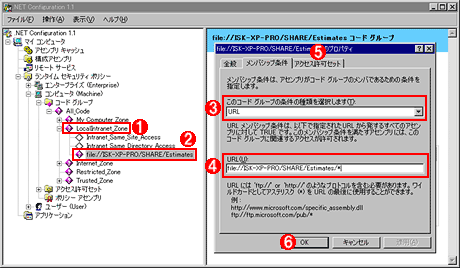技術解説
|
 |
|
|
|
Office Systemベースの業務アプリケーションにおける、.NET Frameworkテクノロジの利点は2つある。1つは、自動ダウンロードと自動アップデート機能による展開、もう1つはコード・アクセス・セキュリティ(以降、CAS:Code Access Security)によるセキュリティ機能である。
自動ダウンロードと自動アップデート機能による展開
自動ダウンロードと自動アップデートは、.NET Frameworkのノータッチ・デプロイメントに近い技術で、Officeアプリケーションを実行すると、自動的に.NETアセンブリをネットワーク・サーバからダウンロードする機能だ。これにより、クライアント側で実行されるアプリケーション(つまり.NETアセンブリ)を更新する場合も、ネットワーク上の.NETアセンブリ(DLL)を上書きするだけで、自動的にアップデート版のアプリケーションを展開することができる。クライアント側でOfficeアプリケーションが実行されると、まず(ネットワーク上の).NETアセンブリがアップデートされているどうかが検出され、アップデートされていれば新しい.NETアセンブリがクライアント側に自動的にダウンロードされる。
この機能により、C/Sシステムの欠点だったアプリケーション展開の問題を解決できる。Office Systemと.NET Frameworkテクノロジを組み合わせて使うことで、管理者は展開の作業から解放され、ユーザーも手動によるダウンロードやアップデートの必要がなくなる。管理者とユーザーのどちらでもTCOを削減することができる。
CASによるセキュリティ機能
2つ目のCASによるセキュリティ機能は、コードの信頼性を評価して、コードの実行を制御するための機能だ。この機能を使えば、特定のアセンブリのみに実行許可を与えることができるので、ウイルスなどの悪意のあるコードが実行されるのを防ぐことができる。
CASでは、.NETアセンブリ(プログラム)に対して非常に柔軟なセキュリティ設定を行うことができる。例えば、ローカル・ディスクにはアクセスできないが、印刷はできるという設定を行ったり、あるサーバにあるプログラムはすべての機能を実行できるが、それ以外のサーバのプログラムは一部の機能しか実行できないという設定を行ったりできる。しかも、インターネット/イントラネット上のプログラムは、セキュリティ上の問題がある機能(例えばローカル・ディスクへのアクセス)などが、デフォルト(初期)の設定では実行できないようになっている。
セキュリティのため、Office 2003で実行される.NETアセンブリは、適切なCASの設定が行われていなければ実行できなくなっている。よって、Office 2003ソリューションでは、CASのセキュリティ設定が必須である。次に、このOfficeソリューションでのCASによるセキュリティ設定について詳しく見てみよう。
Officeソリューション用のCASの設定
Office 2003ソリューションにおけるCASの設定は、通常の.NETアセンブリでCASを設定する場合とまったく同じである。[コントロール パネル]の中の[管理ツール]−[Microsoft .NET Framework 1.1 構成]ツールで設定を行うことができる。次の画面は、ネットワーク上に配置した.NETアセンブリに対してCASの設定を行っているところだ。
.NETアセンブリをローカルに配置した場合のCASの設定方法は次のとおりである。
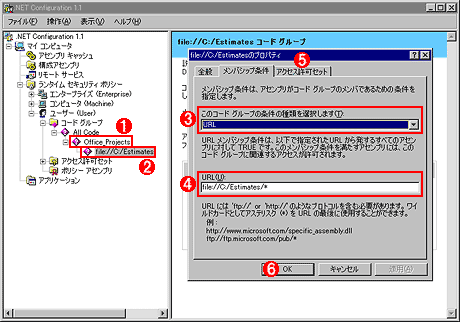 |
||||||||||||||||||
| ローカルにあるアセンブリに対するCASの設定 | ||||||||||||||||||
| ローカルにあるOfficeアドインの.NETアセンブリに対してCASを設定しているところ。 | ||||||||||||||||||
|
これらの設定によって、Office 2003で使用するサーバ上の.NETアセンブリに、すべての機能を実行できる権限(FullTrust)が与えられる。これにより、例えば、ローカル・ディスクやレジストリへアクセスしてファイルを読み書きすることも、印刷することもできるようになる。
| INDEX | ||
| [技術解説]Office 2003で変わる業務アプリケーション | ||
| 1.業務アプリケーションとOffice 2003ソリューション | ||
| 2.Office 2003をフロントエンドにした業務アプリケーション | ||
| 3..NET Frameworkテクノロジの利用 | ||
| 4.Office 2003 業務アプリケーションの展開 | ||
| 技術解説 |
- Azure Web Appsの中を「コンソール」や「シェル」でのぞいてみる (2017/7/27)
AzureのWeb Appsはどのような仕組みで動いているのか、オンプレミスのWindows OSと何が違うのか、などをちょっと探訪してみよう - Azure Storage ExplorerでStorageを手軽に操作する (2017/7/24)
エクスプローラのような感覚でAzure Storageにアクセスできる無償ツール「Azure Storage Explorer」。いざというときに使えるよう、事前にセットアップしておこう - Win 10でキーボード配列が誤認識された場合の対処 (2017/7/21)
キーボード配列が異なる言語に誤認識された場合の対処方法を紹介。英語キーボードが日本語配列として認識された場合などは、正しいキー配列に設定し直そう - Azure Web AppsでWordPressをインストールしてみる (2017/7/20)
これまでのIaaSに続き、Azureの大きな特徴といえるPaaSサービス、Azure App Serviceを試してみた! まずはWordPressをインストールしてみる
|
|